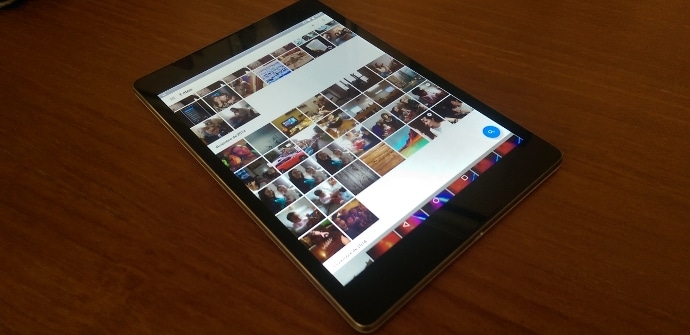
Планшет і смартфон в кінцевому підсумку містять registros практично будь-якого нашого руху протягом доби. Питання конфіденційності хвилює багатьох користувачів, які все частіше «примушуються» надавати значний обсяг доступу розробникам під час встановлення програми. Однак навіть у ситуаціях віч-на-віч є певний чутливий матеріал, який ми не хочемо мати з огляду на цікаво або де- випадкові спостерігачі.
Сьогодні ми покажемо вам трюк, щоб приховати певні речі особисті зображення або відео, таким чином, щоб вони не з’являлися ні в Галереї, ні в додатку Google Фото. Аналогічно, іноді обкладинки альбомів чи книг чи відеозйомки можуть бути змішані з фотографіями, зробленими чи завантаженими з нашого комп’ютера, і нам не подобається, щоб вони були там, оскільки вони порушують основну організацію. Східний трюк У цьому випадку також можна застосувати нативну версію Android.
Нам потрібен браузер
Muchos Android У них попередньо встановлений браузер файлів, однак ті, що працюють на чистому версії операційної системи, наприклад Nexus, обходяться без цього типу програм; навіть якщо вони дійсно корисні. Мій улюблений у цьому відношенні, лише з міркувань функцій ES File Explorer, хоча в останні кілька днів я тестував File Explorer і я повинен сказати, що його інтерфейс потужний і набагато краще адаптований до рекомендацій Lollipop, ніж його конкурент. Незважаючи на це, у нього є недолік у тому, що його не перекладають іспанською.
Ми залишаємо вам тут посилання на обидва. Будь-який з них підійде для цілей цього посібника, навіть той, який є стандартним на вашому смартфоні або планшеті, безсумнівно, того вартий.
Виберіть зображення та згрупуйте їх
Перше, запустіть браузер і створити папку яку ми, наприклад, назвемо персонал.

Тепер ми повинні шукати ті зображення, які ми хочемо приховати. Усередині локального диска у нас буде папка з назвою DCIM де зазвичай зберігаються фотографії, зроблені камерою. У папці Завантажити завантаження браузера зберігаються та в фотографії ми знайшли скріншоти. Принаймні так це працює на моєму комп’ютері, але точно так само буде і на вашому.
Вибираємо зображення спочатку за допомогою a тривале натискання на одному з них і потім позначивши короткою всі інші. Від дати до відрізати і ми вдарили в особистій папці, яку ми створили раніше.
Зробіть так, щоб вміст зник
Щоб вміст не було видно в Галерея або в додатку Google Photos нам потрібно застосувати трюк Android, невідомий багатьом, який складається з наступного: у папці, де ми маємо зображення, ми збираємося створити новий файлs Процедура така ж, як і створення папки. Однак ми збираємося дати файлу ім'я 'Nomedia', без лапок.

Після того, як ми виконали всі ці кроки, ми можемо перейти до програми галереї та перевірити це ці фотографії більше не відображаються які ми хотіли зберегти, хоча ми завжди можемо отримати до них доступ із провідника файлів, заглянувши в папку, де ми їх зберегли.
Якщо у вас є запитання чи пропозиції, ви можете зв’язатися з нами, залишивши коментар нижче. Будь-який внесок буде Ласкаво просимо.



У мене це не працює
перейменуйте папку, в якій потрібно приховати її вміст, поставивши перед нею крапку
Він ідеально працював для мене на моєму Nexus 5. Дякую!
Щось простіше - це перейменувати папку, яку ми хочемо приховати, поставивши перед нею крапку, вона не обов'язково має називатися .nomedia, її можна ідеально назвати .pepejuan
Привіт, у мене невелика проблема… Я перейменував папку прикладу:. Зображення, а папка не відображається в провіднику файлів
Привіт, зі мною трапилося те саме, і рішення полягає в тому, що якщо поставити крапку перед папкою, ця папка стає «Прихованим файлом», щоб знайти його, вам просто потрібно перейти до параметрів, поставити галочку, щоб показати приховані файли та подивитись для вашої папки зазвичай
Привіт. Те ж саме відбувається зі мною, я вже перевірив показати приховані файли, а папки, яку я зберіг, немає, тепер не можу знайти фотографії
Де я можу знайти "параметри", щоб пізніше перейти до прихованого файлу?
Я отримую помилку під час спроби перейменувати його з крапкою. Використовуйте LG G4
У мене теж є lg g4, а ти не можеш
Це творить чудеса, дуже дякую!!!
Чудово працює Дякую.
Як повернути фотографії до галереї?
Привіт! Відключіть папку...
Підключіть телефон до комп’ютера за допомогою USB-кабелю та видаліть створений файл
ЧУДО Я НЕ ЗНАЛА ЦЬОГО ТРЮКУ, ДЯКУЮ ЩО ПОДІЛИЛИСЯ ЗНАННЯМИ!
У мене це не працює і ставлю крапку і все. У мене є Samsung Galaxy Grand Prime. Будь ласка, допоможіть!
Привіт. Кожного разу, коли я ставлю крапку перед файлом, він говорить мені "недійсне ім'я" ... будь ласка, допоможіть
Nomedia не працює для мене ні в Xperia m4aqua, ні з файлом .nomedia, який надає програма, який дуже добре працює зі звуком, але не з зображеннями. Допоможіть, будь ласка
Отлично !!!
Їм просто потрібно добре читати, і це їм вдасться.
Працює на 100%
Це ідеально працює для мене, але як тепер зробити папку знову видимою? Я зробив це з завантаженням і тепер не можу поставити його нормально. Мені потрібно було б побачити файл .nomedia, щоб видалити точку або видалити, але я його не бачу.
Це не дозволяє мені перейменовувати чи створювати файл чи папку з крапкою. У мене Huawei g620
Як мені це змінити?
Це спрацювало ідеально! Але якщо я хочу знову побачити папку в галереї, що мені робити?
Відмінно. Працює ідеально
Привіт, я пробував, але коли я відкриваю галерею зображень, вони все ще відображаються без будь-яких змін, ха-ха, якщо провідник є єдиним, хто не бачить їх, то приховати їх, але інші якщо.
Я не можу побачити фотографії ... ЯК ВИ ЇХ ВІДНОВИЛИ? Drn відповідь
Щиро дякую за поширення такої інформації. Це чудово працює
Привіт! Я зробив усі lp, які говорять, і в додатку вони відображаються прихованими, але коли я бачу галерею, зображення все ще видно, що мені робити?
Moto x не дозволяє мені поставити крапку